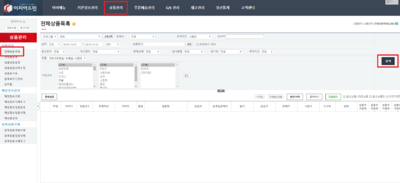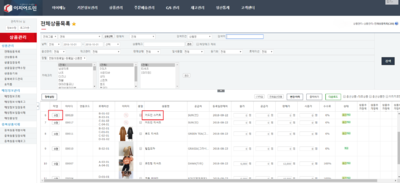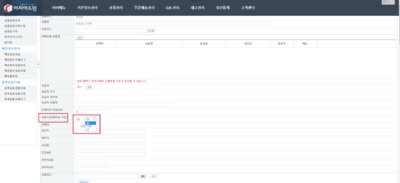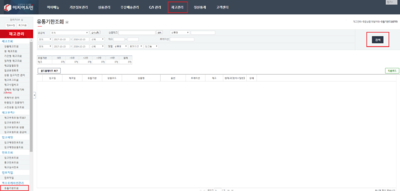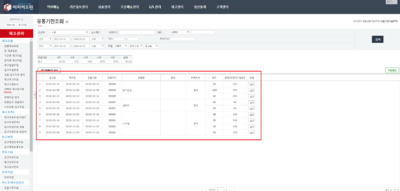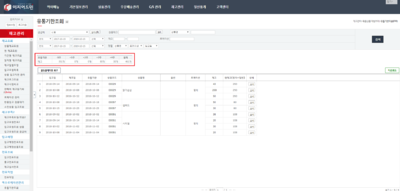"유통기한조회"의 두 판 사이의 차이
둘러보기로 이동
검색으로 이동
| 64번째 줄: | 64번째 줄: | ||
|- | |- | ||
| valign=top| | | valign=top| | ||
| − | ||[[파일(유통)유통조회1.png|400px|thumb|(확대하려면 클릭)]] | + | ||[[파일:(유통)유통조회1.png|400px|thumb|(확대하려면 클릭)]] |
|} | |} | ||
===2. 유통기한조회 이동=== | ===2. 유통기한조회 이동=== | ||
| 70번째 줄: | 70번째 줄: | ||
|- | |- | ||
| valign=top| | | valign=top| | ||
| − | ||[[파일(유통) | + | ||[[파일:(유통)유통조회2.png|400px|thumb|(확대하려면 클릭)]] |
|} | |} | ||
| 83번째 줄: | 83번째 줄: | ||
|- | |- | ||
| valign=top| | | valign=top| | ||
| − | ||[[파일(유통)유통조회3.png|400px|thumb|(확대하려면 클릭)]] | + | ||[[파일:(유통)유통조회3.png|400px|thumb|(확대하려면 클릭)]] |
|} | |} | ||
2018년 10월 14일 (일) 16:57 판
개요
복수로케이션 설정방법 보러가기 |
step 1. 유통기한 설정하기
- 유통기한조회에서는 상품별로 설정된 유통기한을 확인할 수 있습니다.
- 상품별로 유통기한을 설정하는 방법은 다음과 같습니다.
1.1 전체상품목록 이동
|
1.2 상품수정
|
1.3 유통기한 설정
|
step 2. 유통기한 조회하기
입고작업은 어떻게 하나요? |
2.1 유통기한상품 조회
2. 유통기한조회 이동
2. 유통기한상품 조회
| 400px|thumb|(확대하려면 클릭) |